JFreeChart与AJAX+JSON+ECharts两种处理方式生成热词统计可视化图表
本篇的思想:对HDFS获取的数据进行两种不同的可视化图表处理方式。第一种JFreeChar可视化处理生成图片文件查看。第二种AJAX+JSON+ECharts实现可视化图表,并呈现于浏览器上。
对此,给出代码示例,通过网络爬虫技术,将上传到HDFS的新浪网新闻信息实现热词统计功能,通过图表的柱状图来显示出来。
------>
目录:
1、JFreeChart可视化处理(生成本地图片)
【1】HDFS文件读取
【2】JDFreeChart库应用
2、AJAX+JSON+EChart生成可视化图表(网页呈现图表)
【1】EChart基本方法
【2】JSON数据格式
【3】AJAX技术
【4】热词统计示例
3、总结
------>
1、JFreeChart可视化处理
【1】HDFS文件读取
保存时,我们数据使用了两种方式保存:
1) 纯文本方式:适合整体读取数据,并按行将内容读取出来处理。
2) MapFileFormat的方式:适合按key来查找value
这里可以使用FSDataInputStream来直接读入文本方式的数据。
代码呈现:
1 public class TestReadData { 2 3 public static void main(String[] args) throws Exception { 4 Configuration conf = new Configuration(); 5 FileSystem fs = null; 6 Path path = new Path("hdfs://localhost:9000/output/part-00000"); 7 fs = path.getFileSystem(conf); 8 FSDataInputStream is = fs.open(path); 9 // 使用一个缓冲流或者内存流来整体读入数据 10 BufferedReader br = new BufferedReader(new InputStreamReader(is)); 11 String line = null; 12 while ((line = br.readLine()) != null) { 13 String[] strs = line.split("\t"); 14 System.out.println(strs[0] + " --> " + strs[1]); 15 } 16 } 17 }
下面我们想从这些词里提取出出现频率最高的10个词。
这里就需要使用插入排序的方法来完成。
因此我们这里编写一个工具类,来帮助我们完成排序功能。
同时,为了方便进行对象的保存和传递,建议编写一个vo类来保存关键字和出现次数。
代码呈现:
1 public class MyKeyValue { 2 3 private String key; 4 private Integer value; 5 6 public MyKeyValue() { 7 } 8 9 public MyKeyValue(String key, Integer value) { 10 this.key = key; 11 this.value = value; 12 } 13 14 public String getKey() { 15 return key; 16 } 17 18 public void setKey(String key) { 19 this.key = key; 20 } 21 22 public Integer getValue() { 23 return value; 24 } 25 26 public void setValue(Integer value) { 27 this.value = value; 28 } 29 30 public int compare(MyKeyValue other) { 31 if (this.value >= other.value) { 32 return 1; 33 } else { 34 return -1; 35 } 36 } 37 }
此时需要修改TestReadData类,添加vo对象,以及排除一些热词:
1 public class TestReadData { 2 3 private static Set<String> allNoKeyword = new HashSet<>(); 4 5 static { 6 allNoKeyword.add("新闻"); 7 allNoKeyword.add("新浪网"); 8 allNoKeyword.add("新浪"); 9 allNoKeyword.add("聚合"); 10 allNoKeyword.add("中国"); 11 allNoKeyword.add("视频"); 12 allNoKeyword.add("图片"); 13 allNoKeyword.add("图集"); 14 allNoKeyword.add("最新"); 15 allNoKeyword.add("阅读"); 16 } 17 18 public static void main(String[] args) throws Exception { 19 Configuration conf = new Configuration(); 20 FileSystem fs = null; 21 Path path = new Path("hdfs://localhost:9000/output/part-00000"); 22 fs = path.getFileSystem(conf); 23 FSDataInputStream is = fs.open(path); 24 // 使用一个缓冲流或者内存流来整体读入数据 25 BufferedReader br = new BufferedReader(new InputStreamReader(is)); 26 String line = null; 27 // 建立工具类 28 ValueSortList list = new ValueSortList(); 29 while ((line = br.readLine()) != null) { 30 String[] strs = line.split("\t"); 31 // 建立vo对象 32 if (!allNoKeyword.contains(strs[0]) && strs[0].length() > 1) { 33 MyKeyValue keyValue = new MyKeyValue(strs[0], 34 Integer.parseInt(strs[1])); 35 list.add(keyValue); 36 } 37 } 38 39 System.out.println(list); 40 } 41 }
【2】JFreeChart库应用
JFreeChart是由Java提供的免费不开源的数据可视化的库。
首先将支持包加入到项目中。
之后可以通过以下固定的步骤,来根据数据,生成图表。
1) 创建数据集合
2) 向集合中添加数据
3) 建立图表对象(根据需要选择不同的图表)
4) 设置图表的参数
5) 将图表输出
饼状图(这里还支持环状和3D效果):
1 public class PieDemo { 2 3 public static void main(String[] args) throws Exception { 4 // 数据集 5 DefaultPieDataset dataset = new DefaultPieDataset(); 6 7 // 添加数据 8 ValueSortList list = TestReadData.getValues(); 9 10 for (MyKeyValue keyValue : list.getList()) { 11 dataset.setValue(keyValue.getKey(), keyValue.getValue()); 12 } 13 14 // 创建对象 15 JFreeChart chart = ChartFactory.createPieChart("新浪新闻热词分析", dataset, 16 true, true, false); 17 18 // 设置属性 19 20 // 输出 21 ChartUtilities.saveChartAsPNG(new File("E:/pie.png"), chart, 500, 500); 22 23 } 24 25 }
柱状图和线型图:(还支持线、3D柱、3D线、区域)
1 public class BarDemo { 2 3 public static void main(String[] args) throws Exception { 4 DefaultCategoryDataset dataset = new DefaultCategoryDataset(); 5 6 ValueSortList list = TestReadData.getValues(); 7 8 for (MyKeyValue keyValue : list.getList()) { 9 dataset.addValue(keyValue.getValue(), keyValue.getKey(), ""); 10 } 11 12 JFreeChart chart = ChartFactory.createBarChart("热词分析", "词", "次数", 13 dataset, PlotOrientation.VERTICAL, true, true, false); 14 15 ChartUtilities.saveChartAsPNG(new File("E:/bar.png"), chart, 1000, 500); 16 17 } 18 }
2、AJAX+JSON+ECharts生成可视化图表
【1】ECharts基本使用
ECharts最早是有一些开源的工程师来开发的免费使用的图表工具,在 1 和 2版本时都是放在github上。之后ECharts被百度投资收购,加入了百度的开源产品中。
如果想使用ECharts这种的开源工具,必须先去其官网下载开发包。
下载时,建议将完整版和开发版都下载下来,开发版用于开发时进行调试,完整版用于上线提升性能。
下面就需要了解怎样完成一个简单的ECharts图表(此也为官网给出的代码示例)。
1 <!DOCTYPE html> 2 <html lang="en"> 3 <head> 4 <meta charset="UTF-8"> 5 <title>Document</title> 6 <script type="text/javascript" src="echarts.js"></script> 7 <script type="text/javascript"> 8 function initChart() { 9 // 初始化要显示的图标div 10 var myChart = echarts.init(document.getElementById('my_chart')); 11 var option = { 12 title: { 13 text: 'ECharts 入门示例' 14 }, 15 tooltip: { 16 trigger:"axis", 17 label:"销量" 18 }, 19 legend: { 20 data:['销量','价格'] 21 }, 22 xAxis: { 23 data: ["衬衫","羊毛衫","雪纺衫","裤子","高跟鞋","袜子"] 24 }, 25 yAxis: {}, 26 series: [{ 27 name: '销量', 28 type: 'bar', 29 data: [5, 20, 36, 10, 10, 20] 30 },{ 31 name: '价格', 32 type: 'line', 33 data: [30, 40, 32, 15, 80, 30] 34 }] 35 }; 36 37 myChart.setOption(option); 38 } 39 40 </script> 41 </head> 42 <body onload="initChart();"> 43 44 <div id="my_chart" style="width:600px;height:400px;"></div> 45 46 </body> 47 </html>
【2】JSON数据格式
JSON:JavaScript Object Notation,是ECMAScript的标准语法
这个语法是现在所有AJAX或者说数据传输的最常用的语法格式。
使用该语法的原因是语法格式简单,没有关键字来干扰或者占用内存。
解析时各种语言都有很容易的解析方法。
特别是JavaScript,可以直接通过自带的eval()方法来完成字符串转换对象或数组的操作。
JSON语法很简单:
1) 对象:{}
a) 属性: 属性名:属性值,多个属性之间逗号分隔
b) 方法: 方法名:function(){}
2) 数组:[]
a) 每个元素使用逗号分隔。
【3】AJAX技术
AJAX:Asynchronous JavaScript And Xml,异步的JavaScript和XML,不是新技术,是基于JS和XML技术的应用,但是现在XML一般都被JSON替代了,所以实际上AJAX已经变成了纯JS的技术了。
通过AJAX技术,可以在页面不刷新的情况下,让前端沟通后台来获取数据,数据通过JSON格式来返回进行处理。
这样前后台分离就更彻底了,后台只需要专注于后台接口的开发即可,通过接口返回JSON数据。
前台则是接收了返回的数据后,根据数据完成各种页面效果的展示。
AJAX技术已经很成熟了,通过固定的4个步骤就可以沟通后台接收结果。
1、 建立核心配置对象XMLHttpRequest
2、 建立与后台的连接
3、 设置返回时的回调函数
当后台执行完结果返回数据时,前台必须有个方法可以接收这个数据,并进行处理,这个方法就是回调函数(Callback)
【4】热词统计生成可视化图表
基于ECharts,我们来把热词统计功能,通过这个ECharts图表的柱状图来显示出来。
1 var xmlHttp ; 2 3 function createXMLHttp() { 4 if (window.XMLHttpRequest != null) { 5 xmlHttp = new XMLHttpRequest(); 6 } else { 7 xmlHttp = new ActiveXObject("Microsoft.xmlhttp"); 8 } 9 } 10 11 function initChart() { 12 // 初始化要显示的图标div 13 var myChart = echarts.init(document.getElementById('my_chart')); 14 15 // 这里就需要通过AJAX技术,来调用后台数据操作,接收返回的JSON格式数据 16 // 1 17 createXMLHttp(); 18 // 2 19 xmlHttp.open("get","<%=basePath%>ajax.do"); 20 // 3 21 xmlHttp.onreadystatechange = chartCallback; 22 // 4 23 xmlHttp.send(); 24 } 25 26 function chartCallback() { 27 28 }
之后,需要在后台的ajax.do中进行HDFS的操作,将需要的数据取得,并通过JSON的格式来返回页面。
@RequestMapping(value = "/ajax.do") public void ajax(HttpServletRequest request, HttpServletResponse response) throws Exception { // 读取HDFS中的文本数据 ValueSortList list = HDFSUtils.getValues(); StringBuilder builder = new StringBuilder( "{ title: {text: '新浪新闻热词分析'},tooltip: {trigger:'axis'},"); builder.append("legend: {data:['词频']},xAxis: {data: ["); StringBuilder tempSeries = new StringBuilder(); tempSeries.append("series: [{name:'词频',type:'bar',data:["); for (MyKeyValue kv : list.getList()) { builder.append("'"); builder.append(kv.getKey()); builder.append("',"); tempSeries.append(kv.getValue()); tempSeries.append(","); } // 需要把最后一段截取掉 String resultStr = builder.substring(0, builder.length() - 1) + "]}, yAxis: {},"; resultStr += tempSeries.substring(0, tempSeries.length() - 1) + "]}]}"; // 结果返回需要通过PrintWriter来输出 // 需要先处理返回乱码 response.setCharacterEncoding("UTF-8"); response.setContentType("text/html"); PrintWriter writer = response.getWriter(); writer.print(resultStr); writer.close(); }
之后编写页面回调函数就可以显示图表了。
1 function chartCallback() { 2 // 判断结果是否真正返回 3 if (xmlHttp.readyState == 4 && xmlHttp.status == 200) { 4 var resultStr = xmlHttp.responseText; 5 // 转换为对象 6 var option = eval("("+resultStr+")"); 7 myChart.setOption(option); 8 } 9 }
但是我们会发现,拼写JSON字符串太麻烦了,因此实际开发中会有很多java用的json数据处理的库,可以帮助我们简单的拼写出json字符串。
例如:org.json
1 @RequestMapping(value = "/ajax.do") 2 public void ajax(HttpServletRequest request, HttpServletResponse response) 3 throws Exception { 4 // 读取HDFS中的文本数据 5 ValueSortList list = HDFSUtils.getValues(); 6 7 JSONObject obj = new JSONObject(); 8 9 10 JSONObject titleObj = new JSONObject(); 11 titleObj.put("text", "新浪新闻热词分析"); 12 obj.put("title", titleObj); 13 14 JSONObject tooltipsObj = new JSONObject(); 15 tooltipsObj.put("trigger", "axis"); 16 obj.put("tooltip", tooltipsObj); 17 18 JSONObject legendObj = new JSONObject(); 19 legendObj.put("data", "词频"); 20 obj.put("legend", legendObj); 21 22 obj.put("yAxis", new JSONObject()); 23 24 JSONObject xObj = new JSONObject(); 25 JSONArray seArr = new JSONArray(); 26 JSONObject seObj = new JSONObject(); 27 seObj.put("name", "词频"); 28 seObj.put("type", "bar"); 29 JSONArray xDataArr = new JSONArray(); 30 JSONArray seDataArr = new JSONArray(); 31 32 for (MyKeyValue kv : list.getList()) { 33 xDataArr.put(kv.getKey()); 34 seDataArr.put(kv.getValue()); 35 } 36 37 xObj.put("data", xDataArr); 38 seObj.put("data", seDataArr); 39 seArr.put(seObj); 40 41 obj.put("xAxis", xObj); 42 obj.put("series", seArr); 43 44 // 结果返回需要通过PrintWriter来输出 45 // 需要先处理返回乱码 46 response.setCharacterEncoding("UTF-8"); 47 response.setContentType("text/html"); 48 PrintWriter writer = response.getWriter(); 49 writer.print(obj.toString()); 50 writer.close(); 51 }
对于这种热词分析,前台最好的展示方式应该是文字云,因此我们这里直接使用文字云的插件来完成。
首先也要导入js文件。
1 <script type="text/javascript" src="echarts/echarts.js"></script> 2 <script type="text/javascript" src="echarts/echarts-wordcloud.js"></script> 3 <script type="text/javascript"> 4 var xmlHttp ; 5 6 var myChart ; 7 8 var option ; 9 10 function createXMLHttp() { 11 if (window.XMLHttpRequest != null) { 12 xmlHttp = new XMLHttpRequest(); 13 } else { 14 xmlHttp = new ActiveXObject("Microsoft.xmlhttp"); 15 } 16 } 17 18 function initChart() { 19 // 初始化要显示的图标div 20 myChart = echarts.init(document.getElementById('my_chart')); 21 22 option = { 23 tooltip: {}, 24 series: [{ 25 type: 'wordCloud', 26 gridSize: 2, 27 sizeRange: [12, 50], 28 rotationRange: [-90, 90], 29 shape: 'pentagon', 30 width: 600, 31 height: 400, 32 drawOutOfBound: true, 33 textStyle: { 34 normal: { 35 color: function () { 36 return 'rgb(' + [ 37 Math.round(Math.random() * 160), 38 Math.round(Math.random() * 160), 39 Math.round(Math.random() * 160) 40 ].join(',') + ')'; 41 } 42 }, 43 emphasis: { 44 shadowBlur: 10, 45 shadowColor: '#333' 46 } 47 } 48 }] 49 }; 50 51 // 这里就需要通过AJAX技术,来调用后台数据操作,接收返回的JSON格式数据 52 // 1 53 createXMLHttp(); 54 // 2 55 xmlHttp.open("get","<%=basePath%>ajax_cloud.do"); 56 // 3 57 xmlHttp.onreadystatechange = chartCallback; 58 // 4 59 xmlHttp.send(); 60 } 61 这里为了简化后台拼写JSON,将固定的内容提前设置到option对象中。
之后在后台完成数据的拼写。
1 @RequestMapping(value="/ajax_cloud.do") 2 public void ajaxCloud(HttpServletRequest request, 3 HttpServletResponse response) throws Exception { 4 ValueSortList list = HDFSUtils.getValues(); 5 6 JSONArray array = new JSONArray(); 7 for (MyKeyValue kv : list.getList()) { 8 JSONObject obj = new JSONObject(); 9 obj.put("name", kv.getKey()); 10 obj.put("value", kv.getValue()); 11 array.put(obj); 12 } 13 14 response.setCharacterEncoding("UTF-8"); 15 response.setContentType("text/html"); 16 PrintWriter writer = response.getWriter(); 17 writer.print(array.toString()); 18 writer.close(); 19 }
最后在回调函数中进行设置处理。
1 function chartCallback() { 2 // 判断结果是否真正返回 3 if (xmlHttp.readyState == 4 && xmlHttp.status == 200) { 4 var resultStr = xmlHttp.responseText; 5 // 转换为对象 6 option.series[0].data = eval("("+resultStr+")"); 7 myChart.setOption(option); 8 } 9 }
结果呈现(柱状图):
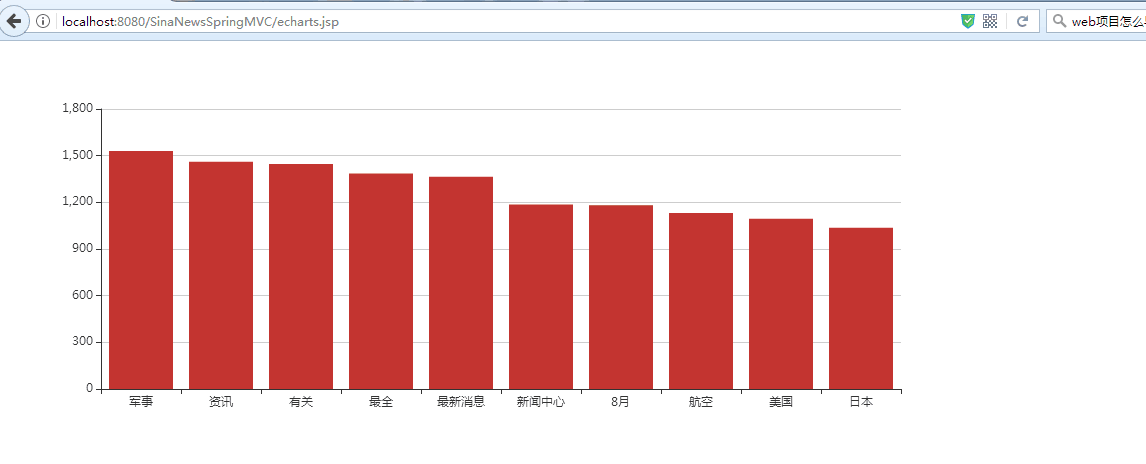
总结:
从前面阐述的网络爬虫、HDFS数据读取、MR数据分析、Lucene垂直搜索引擎,到现在的可视化图表呈现,一个简单的大数据处理框架也渐浮水面。
1、数据获取数据记录
2、提取清洁数据标注
3、整合聚集数据表达
4、建立模型数据分析
5、合理解释可视化
虽然并不如真正的大数据处理的数据量之大、之复杂,可视化的程度也仅限于热词统计,不过既然授之以渔,而且也算是对此有了一个基本的了解了。
关于本篇给出的两种可视化处理方法,其实还有很多方式。我只阐述了EFreeChart和ECharts两种方式,一种生成本地图片文件类型,一种结合AJAX+JSON可以在网页上呈现可视化图表。不过见解很浅薄,仅借本文能够让未知的读者实现一个简单的图表展现方式,给内功深厚的高手淡然一笑,我也就心满意足了。



